Kaip siųsti ir tinkinti kvietimus naudojant „Discord“.

Sužinokite, kaip siųsti ir tinkinti kvietimus „Discord“, kad padidintumėte savo serverio narių skaičių ir pagreitintumėte bendravimą.
Daugelis žmonių dabar naudoja „Discord“ norėdami susisiekti su kitais žaidėjais, asmeniniam ar verslo bendravimui. Kad išvengtumėte painiavos, galite sukurti atskirus serverius skirtingoms žmonių grupėms.
Kai sukuriate naują „Discord“ serverį, turėsite prie jo pridėti žmonių, išsiųsdami kvietimų nuorodas. Kvietimus galite siųsti tiek iš darbalaukio, tiek iš mobiliosios programėlės. Taip pat galite tinkinti „Discord“ kvietimus, pakeisdami galiojimo pabaigos datą ir apribodami jos naudojimo skaičių. Šiame straipsnyje apžvelgsime, kaip siųsti ir tinkinti kvietimus naudojant „Discord“.
Štai kaip galima išsiųsti kvietimus „Discord“, kad užpildytumėte savo serverį naujais nariais.
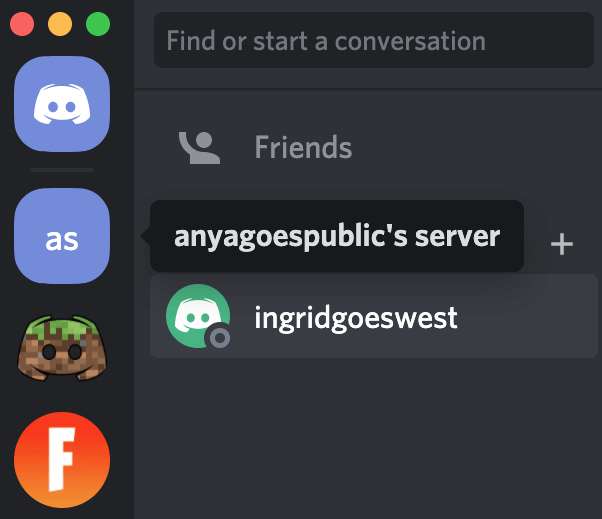
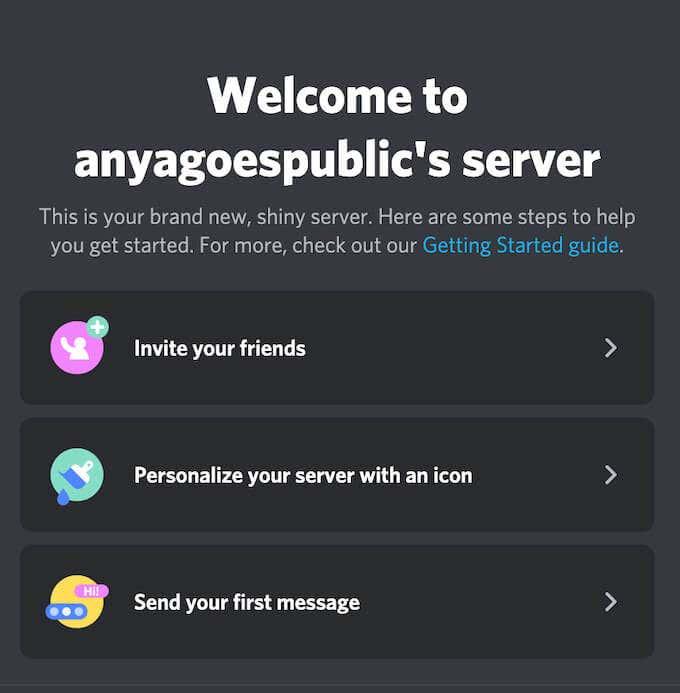
Jei serveris jau egzistuoja, viršutiniame kairiajame ekrano kampe pasirinkite rodyklę žemyn ir pasirinkite Kviesti žmones.
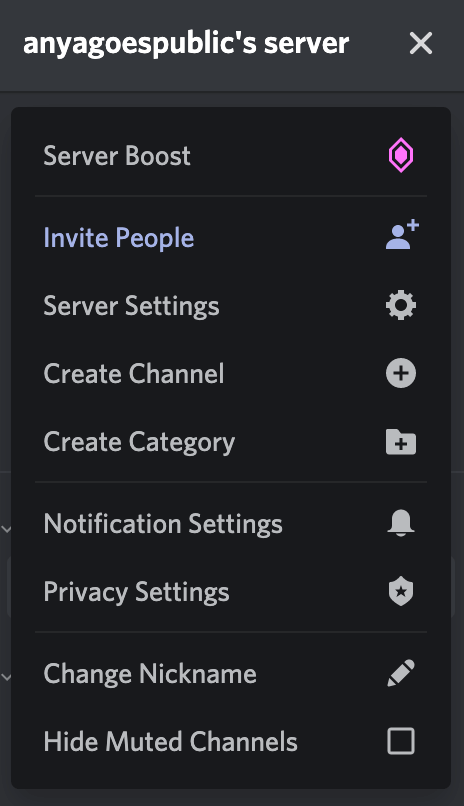
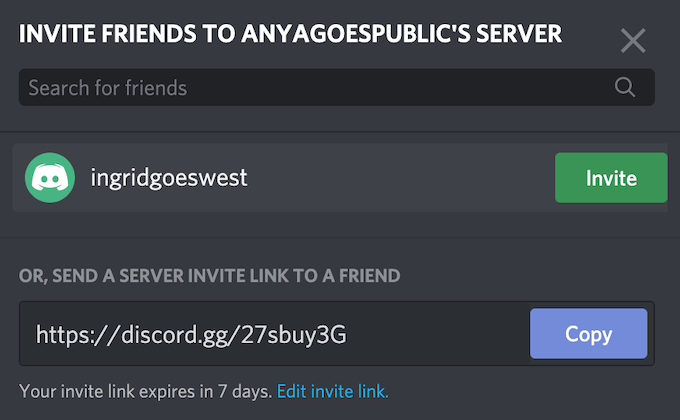
Čia turite tris parinktis: ieškoti draugų pagal jų vartotojo vardą, pakviesti draugus iš savo draugų sąrašo arba nukopijuoti kvietimo nuorodą ir išsiųsti ją kitiems.
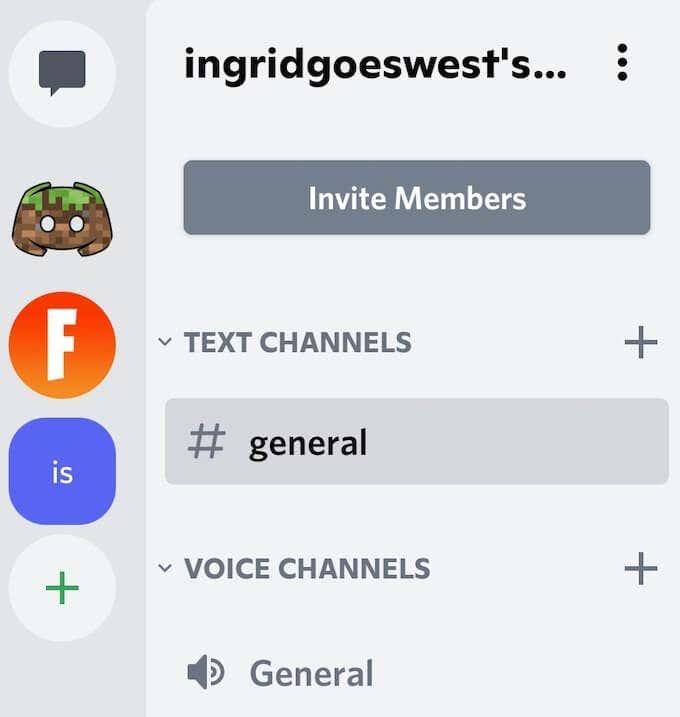
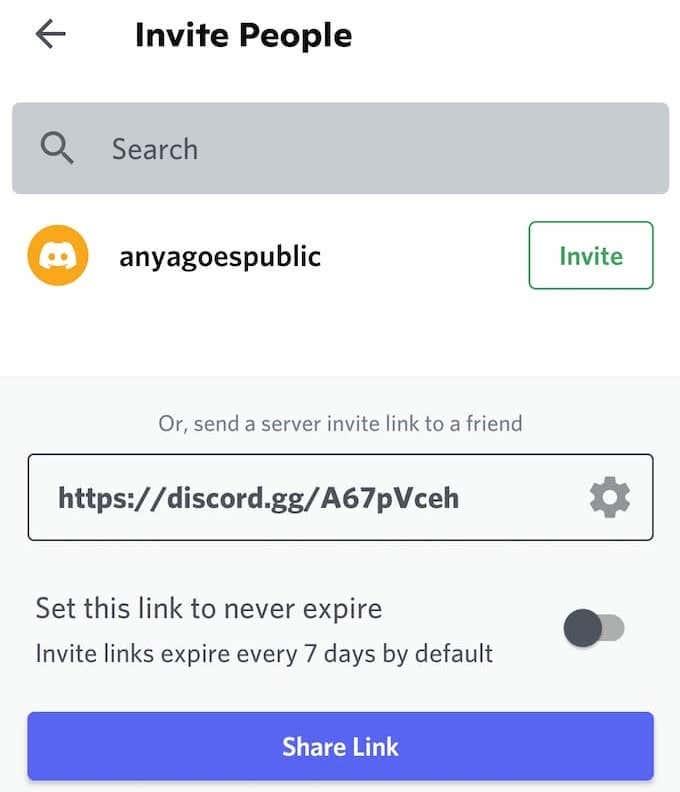
Mobilioji versija taip pat siūlo tris parinktis draugams pridėti: ieškoti draugų pagal jų vartotojo vardus, pakviesti draugus iš sąrašo arba bendrinti nuorodą, kad jie galėtų prisijungti.

Pakviestas vartotojas gaus pranešimą su kvietimo nuoroda ir, pasirinkę Prisijungti, taps jūsų „Discord“ serverio nariu.
„Discord“ suteikia galimybę tinkinti kvietimų nuorodas, nurodant galiojimo datą ir panaudojimo skaičių.
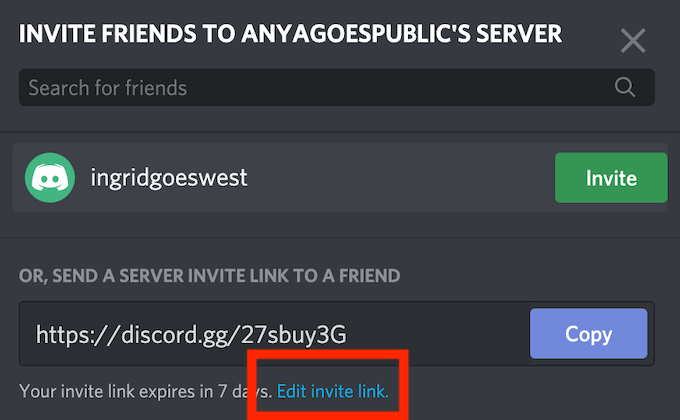
Galiojimo datos nustatymuose galite pasirinkti laiką, per kurį kvietimas bus galiojantis. Mobilioji programėlė pasiūlo tris parinktis: 1 diena, 7 dienos arba be apribojimų. Darbalaukyje galite pasirinkti betką nuo 30 minučių iki neriboto.
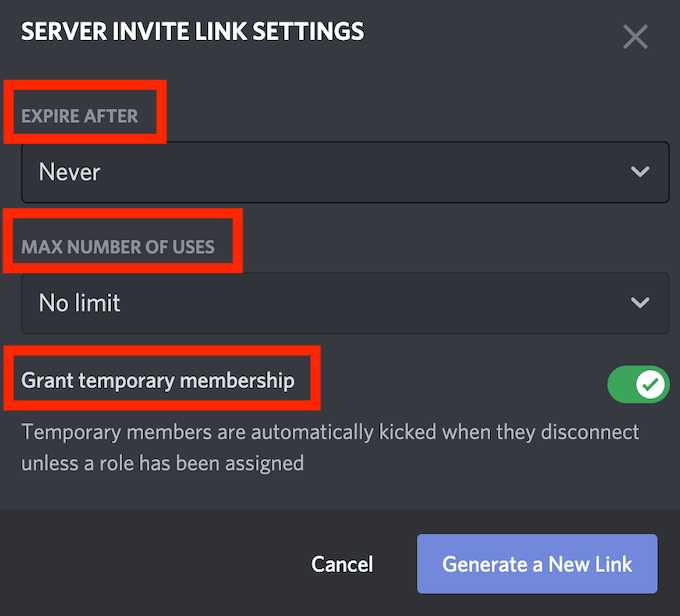
Maksimalus panaudojimų skaičius taip pat gali būti nustatytas. Mobilioji programa siūlo tris variantus: 1, 10, arba neribotas. Darbalaukio programą leidžia nustatyti nuo 1 iki 100.
Taip pat galite įgalinti Suteikti laikiną narystę, leidžiančią administratoriams moderuoti serverį ir automatiškai atjungti vartotojus.
Jei norite, kad daugiau žmonių prisijungtų prie jūsų „Discord“ serverio, galite nustatyti kvietimų parametrus, kad išjungtumėte galiojimą ir padidintumėte panaudojimų skaičių. Tačiau, jei siekiate privatumą, atidžiai pasirinkite, su kuo dalinatės šia nuoroda.
Ar kada nors anksčiau siuntėte „Discord“ kvietimus? Kokie yra jūsų optimalūs kvietimų nustatymai? Pasidalykite savo patirtimi komentaruose!
Norite sužinoti, kaip perkelti failus iš „Windows“ į „iPhone“ arba „iPad“ įrenginius? Šis išsamus gidas padeda jums tai padaryti be vargo.
Konfigūruodami tamsų režimą Android, gausite akims malonesnę temą. Jei turite žiūrėti į telefoną tamsioje aplinkoje, greičiausiai jums reikia nuo jo nusukti akis, nes šviesus režimas vargina. Naudodami tamsų režimą „Opera“ naršyklėje Android sutaupysite energijos ir sužinosite, kaip sukonfigūruoti tamsų režimą.
Išvalykite adresų juostos URL istoriją „Firefox“ ir išlaikykite savo sesijas privačias, sekdami šiuos greitus ir paprastus veiksmus.
Pasidžiaukite savo „Zoom“ susitikimais su keliomis linksmomis filtrų galimybėmis. Pridėkite aureolę arba atrodite kaip vienaragis per savo „Zoom“ susitikimus su šiais juokingais filtrais.
Kai išgirsite žodį slapukai, galbūt pagalvosite apie šokoladinius sausainius. Bet yra ir tokių, kuriuos rasite naršyklėse, padedančių jums sklandžiai naršyti. Šiame straipsnyje sužinosite, kaip sukonfigūruoti slapukų nuostatas Opera naršyklėje Android.
Kaip įjungti skelbimų blokatorių jūsų Android įrenginyje ir maksimaliai išnaudoti invazinių skelbimų parinktį Kiwi naršyklėje.
Žinodami, kaip pakeisti „Facebook“ privatumo nustatymus telefone ar planšetėje, lengviau valdysite savo paskyrą.
Ieškoti tinkamos kortelės kišenėje ar piniginėje gali būti tikras iššūkis. Pastaraisiais metais daugelis įmonių kūrė ir pristatė bekontaktės mokėjimo sprendimus.
Daugelis naujienų straipsnių minimi „tamsusis internetas“, tačiau labai mažai tikrai kalba apie tai, kaip jį pasiekti. Tai daugiausia dėl to, kad daugelis svetainių ten talpina neteisėtą turinį.
Jei USB garsai kyla be jokios priežasties, yra keli metodai, kuriuos galite naudoti, kad atsikratytumėte šio fantominio atjungto įrenginio garso.









Raimondas -
Sveiki! Ar gali kas nors pasakyti, kaip pridėti muzikos nuorodą į kvietimą? Būčiau dėkingas
Agnė -
Išbandžiau jūsų patarimus ir dabar mano kvietimai atrodo daug profesionaliau. Esu labai patenkinta rezultatais
Agota -
Negalėjau patikėti, kaip lengva tai padaryti. Kiekvienas turi išbandyti šiuos metodus
Jūratė -
Puiki informacija! Aš visada ieškojau geresnio būdo siųsti kvietimus Discord'e. Dėkoju už patarimus
Erika M. -
Žiauriai geras straipsnis! Aš visada ieškodavau būdų, kaip tinkinti kvietimus, ir dabar galiu tai padaryti!
Mantas 123 -
Aš visada atsitiktinai siunčiau kvietimus, bet dabar žinau, kaip juos tinkinti. Ačiū
Violeta -
Paskutinį kartą siuntiau kvietimą ir jis atrodė nuobodžiai, dabar galiu tai pataisyti! Ačiū už pagalbą
Benas -
Tokie update'ai tikrai padeda! Gal būtų naudinga pridėti video pamoką, kaip tai daryti
Ernestas -
Šaunu! Aš maniau, kad tik aš problemai su kvietimais, bet dabar matau, kad yra sprendimas.
Gediminas IT -
Galbūt kas nors galėtų dalintis patirtimi, kaip padaryti gražius kvietimus su nuotraukomis? Būčiau dėkingas!
Lina H -
Man labai patinka jūsų straipsnis. Siųsiu kvietimus mano draugams su naujais patarimais. Ačiū
Kalė J. -
Aš neseniai pradėjau naudoti Discord ir jūsų patarimai tikrai padeda man jaustis geriau. Ačiū
Petras 44 -
Labas, aš bandžiau jūsų patarimus, ir jie tikrai veikia! Kvietimai atrodo nuostabiai
Katia -
Aš dažnai naudoju Discord mažoms grupėms, ir šie patarimai labai palengvins procesą. Ačiū!
Donatas 99 -
Ar žinote, jei galiu siųsti kvietimus grupėms, kurioms nesu administratorius? Tikiuosi, kad žinote atsakymą!
Nerijus -
Jūsų žingsniai yra labai aiškūs, bet gal galėtumėte pateikti daugiau pavyzdžių, kaip kvietimai atrodo? Tai būtų labai naudinga
dina_panda -
Aš prisijungiau prie Discord'o dėl jūsų, o dabar galiu daryti kvietimus! Super
Lukáš -
Wow, aš net neįsivaizdavau, kad kvietimų siuntimas gali būti toks paprastas. Dabar galiu juos tinkinti pagal temą
Justinas -
Labai naudingas straipsnis! Ar galite pasidalinti daugiau patarimų apie Discord serverių administravimą
Laura -
Manau, kad tai labai naudinga! Tikiuosi, kad bus daugiau straipsnių su panašiomis temomis
Viktorija -
Man įdomu, ar yra kokių nors nemokamų šablonų kvietimams? Aš norėčiau išbandyti ką nors naujo
Vaida -
Kiek daug naudingos informacijos, aš džiaugiuosi, kad radau šį straipsnį. Jaučiuosi pasiruošusi siųsti kvietimus
Milda -
Šaunu, kad pasidalinote šiais patarimais. Discord'e bendrauti tampa lengviau, kai kvietimai atrodo profesionaliai!
Simas -
Puikus straipsnis, bet ar galėtumėte paaiškinti, kaip tinkinti kvietimus su emoji? Man tai labai įdomu
Ona -
Žinote, kartais kvietimų siuntimas gali kelti stresą, bet su jūsų patarimais jaučiuosi ramiau. Dėkoju!